Google Chrome下载安装及浏览器启动速度优化
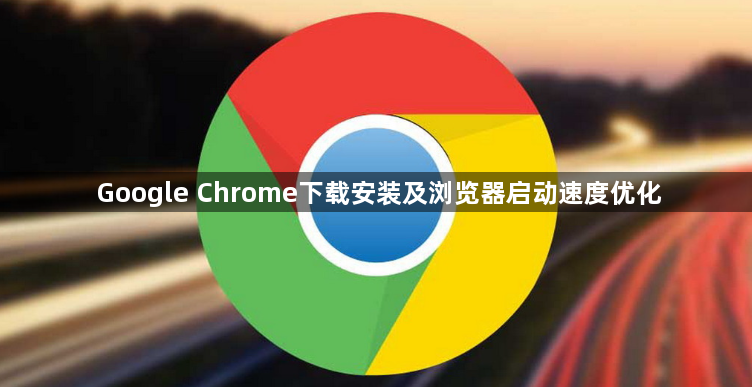
Google Chrome下载安装
1. 进入官网:打开浏览器,输入谷歌官方网址https://www.google.cn/intl/zh-CN/chrome/ ,进入谷歌Chrome浏览器的下载页面。
2. 选择版本:根据自己的操作系统,如Windows、Mac、Linux等,点击相应的“下载Chrome”按钮,选择适合自己设备的版本。
3. 下载安装包:点击下载按钮后,浏览器会开始下载Chrome的安装包。下载完成后,找到安装包文件,通常在浏览器的默认下载文件夹中。
4. 安装浏览器:双击安装包文件,开始安装过程。按照安装向导的提示,可以选择安装位置、是否设置为默认浏览器等选项。一般情况下,保持默认设置即可,点击“安装”按钮,等待安装完成。
5. 启动浏览器:安装完成后,可以在桌面或开始菜单中找到Google Chrome的快捷方式,双击打开浏览器。第一次启动可能会进行一些初始化设置,如导入书签等,根据个人需求进行操作即可。
浏览器启动速度优化
1. 清理缓存和历史记录:浏览器使用时间长了会产生大量缓存和历史记录,定期清理可提升启动速度。打开Chrome浏览器,点击右上角菜单按钮,选择“更多工具”->“清除浏览数据”,在弹出对话框中勾选需清除的数据类型,如浏览历史记录、下载记录、缓存图片和文件等,点击“清除数据”按钮。
2. 减少插件和扩展程序:过多的插件和扩展程序会在浏览器启动时加载,影响速度。保留常用插件,关闭或卸载不必要的。可在浏览器右上角菜单中选择“更多工具”->“扩展程序”,点击插件右下角的“启用”或“停用”按钮进行管理。
3. 优化启动设置:进入Chrome设置的“系统”选项,在“启动时”设置中,若无需每次打开特定页面或标签,可选择“打开新标签页”,减少加载内容,加快启动。
4. 关闭后台进程:部分插件或程序可能在后台运行并占用系统资源,影响浏览器启动。按Ctrl+Shift+Esc(Windows)或Cmd+Option+Esc(Mac)打开任务管理器,在“进程”或“标签页”选项卡中找到占用资源多的进程或标签页,右键点击并选择“结束任务”或“关闭标签页”。
综上所述,通过正确下载安装Google Chrome并采取有效的启动速度优化措施,您可以显著提升浏览器的响应速度和整体使用体验。
